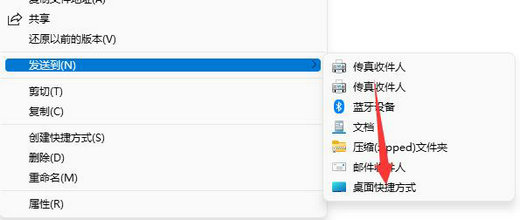win11安装后的软件不在桌面怎么办,win11安装后的软件不在桌面处理方法大全一览,有很多小伙伴使用win11的时候会出现安装的软件不在桌面,不知道怎么处理,小编在网上收集了一些win11安装后的软件不在桌面怎么办,win11安装后的软件不在桌面处理方法大全一览,一起来看看吧
win11安装后的软件不在桌面处理方法大全一览
1、首先点击任务栏中的“搜索按钮”或搜索框。
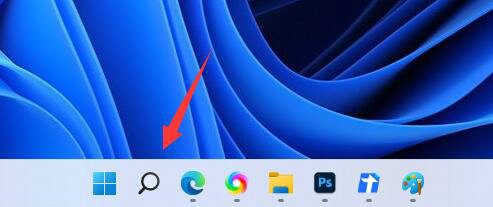
2、然后在搜索框中搜索想要放到桌面的软件。
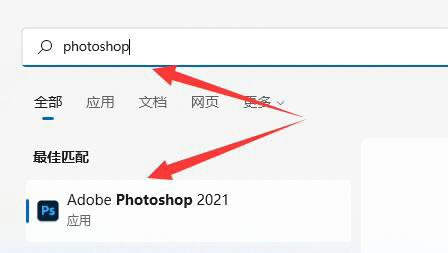
3、接着右键搜索结果的软件,选择“打开文件所在的位置”
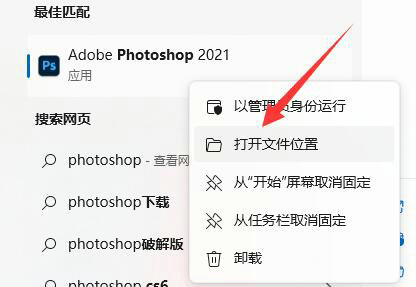
4、打开后,找到该软件,右键它将鼠标放到“发送到”位置。
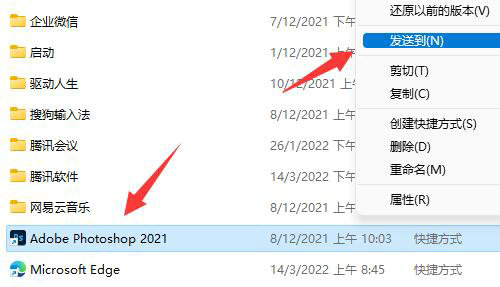
5、最后选择其中的“桌面快捷方式”就可以添加到桌面了。